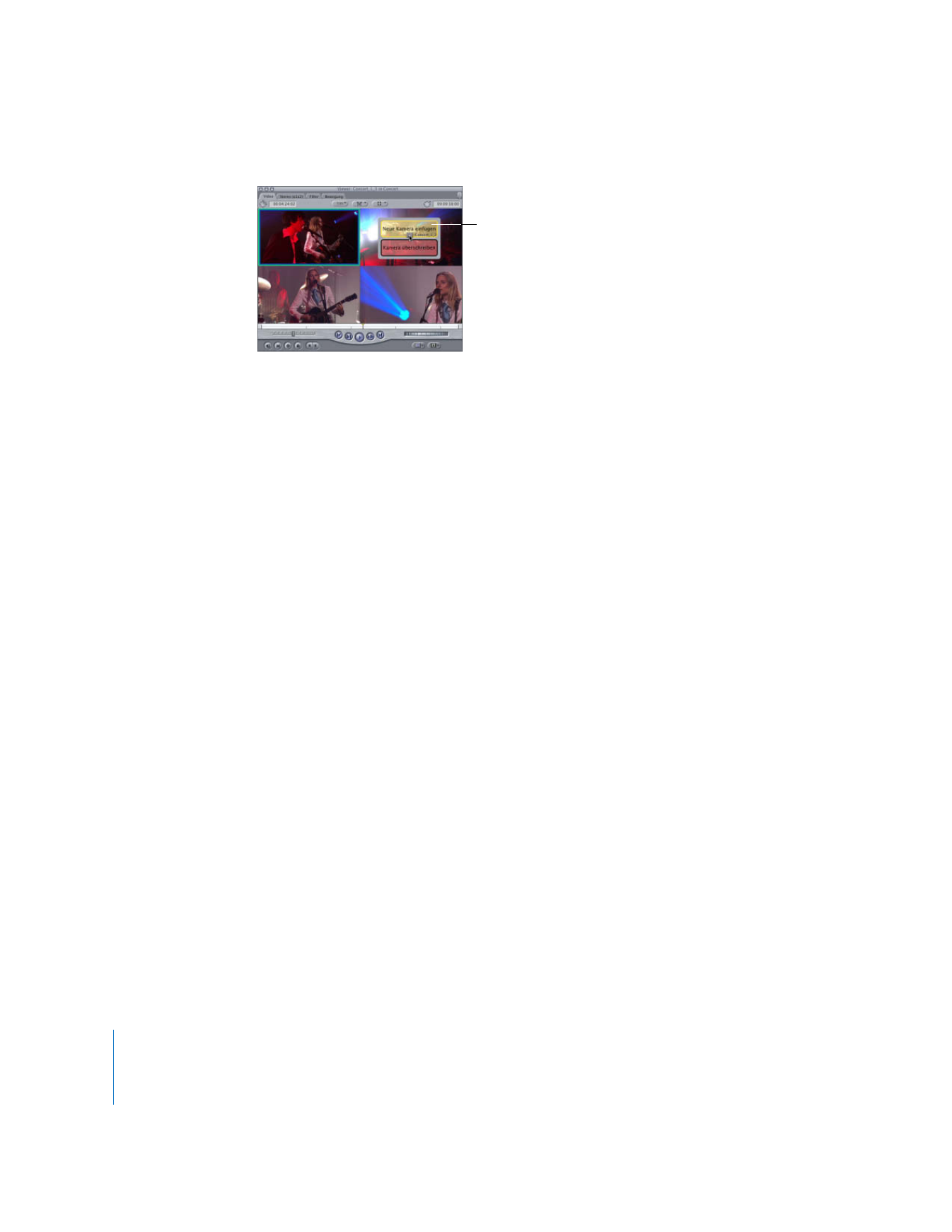
Gleichzeitiges Einfügen einer neuen Kameraperspektive in
mehrere Multiclips
Mit der Überlagerung „Neue Kamera in Zugehörige einfügen“ wird eine Kameraperspek-
tive in alle Multiclips eingefügt, die zu dem Multiclip gehören, in den Sie gerade Objekte
einfügen. Verwenden Sie diese Option, um schnell eine neue Kameraperspektive in
mehrere Multiclips gleichzeitig einzufügen. Dies ist nützlich, wenn Sie mit Wechsel- und
Schnittoperationen bereits eine bearbeitete Multiclip-Sequenz erstellt haben und allen
Multiclips in dieser Sequenz eine neue Kameraperspektive hinzufügen wollen.
Angenommen, Sie verwenden beispielsweise Multiclips, um eine mit mehreren Kame-
ras aufgenommene Fernsehsendung in Echtzeit zu scheiden, und wollen dann eine
weitere Kameraperspektive zu Ihrem Multiclip hinzufügen. Haben Sie noch nicht mit
dem Videoschnitt begonnen, können Sie möglicherweise einfach eine neue Kamera-
perspektive in den Master-Multiclip einfügen. Doch wie gehen Sie vor, wenn Sie bereits
mehrere Tage geschnitten haben und Ihre Sequenz hunderte Multiclips umfasst?
Gehören alle Multiclips zu einem einzigen Master-Multiclip, können Sie mithilfe der
Überlagerung „Neue Kamera in Zugehörige einfügen“ eine neue Kameraperspektive in
alle zugehörigen Multiclips einfügen.
Bewegen Sie einen Clip zu einer Kamera-
perspektive, und wählen Sie dann „Neue
Kamera einfügen“ aus.
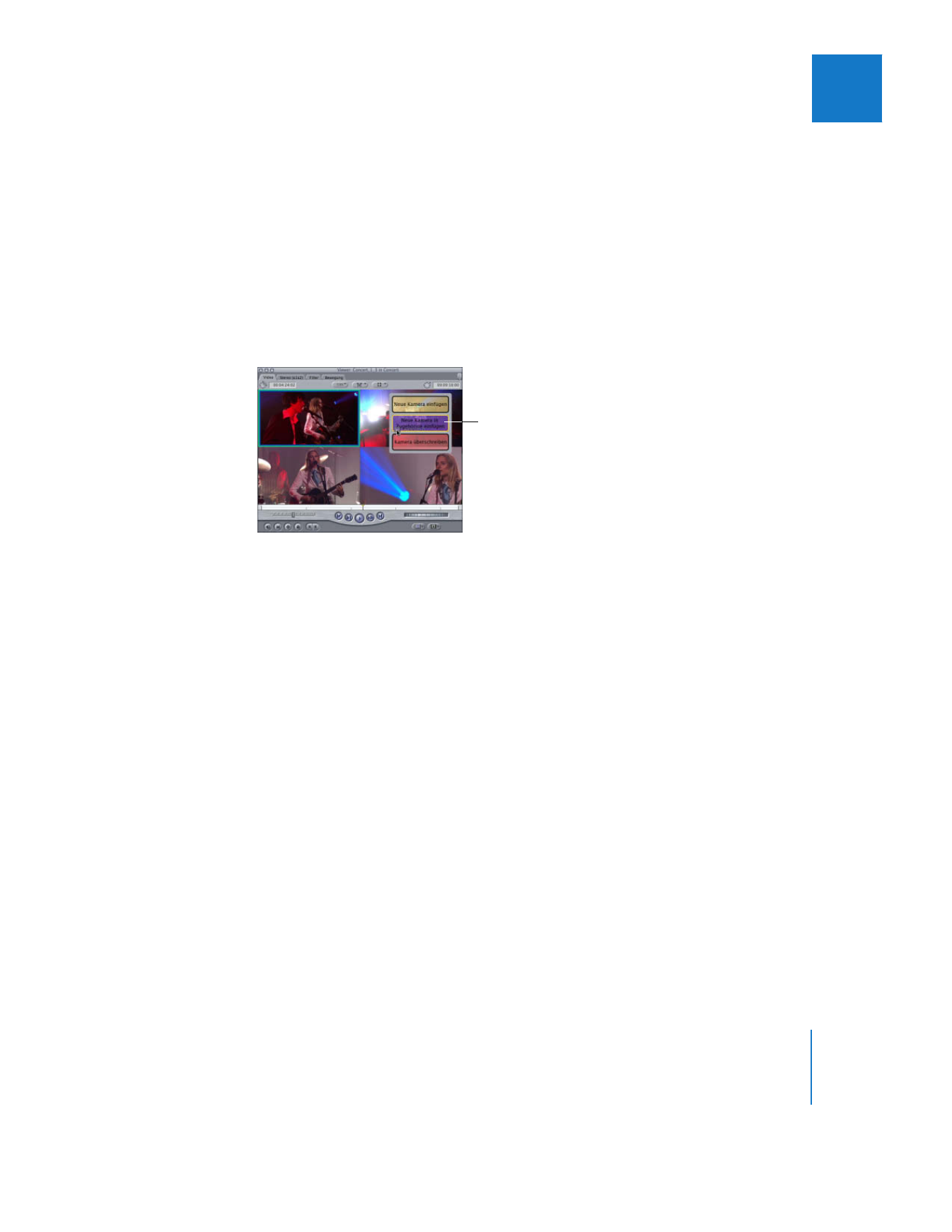
Kapitel 16
Arbeiten mit Multiclips
295
II
Gehen Sie wie folgt vor, um eine neue Kameraperspektive in einem einzigen Schritt
in alle zugehörigen Multiclips einzufügen:
1
Wählen Sie einen Multiclip im Fenster „Browser“ oder „Timeline“ durch Doppelklicken
aus, um ihn im Fenster „Viewer“ zu öffnen.
2
Bewegen Sie einen Clip aus dem Fenster „Browser“ in eine der Multiclip-Kameraper-
spektiven, die im Fenster „Viewer“ angezeigt werden.
3
Halten Sie die Maustaste so lange gedrückt, bis die farbigen Überlagerungen im
Fenster „Viewer“ angezeigt werden.
4
Bewegen Sie den Zeiger auf die Überlagerung „Neue Kamera in Zugehörige einfügen“
und lassen Sie dann die Maustaste los.
Der so bewegte Clip wird zu einer neuen Kameraperspektive sowohl in diesem als auch
in allen zugehörigen Multiclips.